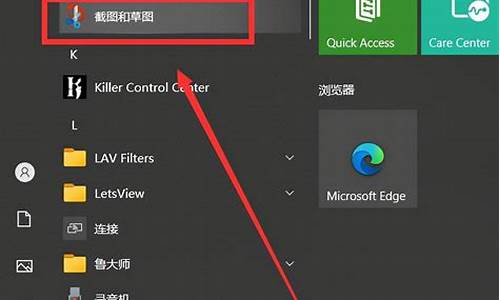电脑系统更新后声音变小-为什么系统更新后我电脑声音就不对了
1.电脑声音经常自动变小怎么办|电脑系统声音突然变小的解决方法
2.电脑声音小怎么办win10
3.为什么我的电脑重装系统之后声音会变得很小?
4.为什么电脑重装系统后声音变小了 而且还开不大了
电脑声音经常自动变小怎么办|电脑系统声音突然变小的解决方法

在电脑系统的使用过程中,有不少用户都遇到过系统声音突然变小的情况,在排除了声卡和音响等硬件故障的原因后,可以确定这是由于系统有关的声音设置引起的现象。接下来,由小编来和大家介绍一下怎么解决电脑声音自动变小的问题。
具体方法如下:
1、按Win+E快捷键,打开管理器,点击菜单中的“打开控制面板”;
2、点击“硬件和声音”;
3、点击声音下面的“管理音频设备”;
4、切换到通信选项卡,选择“不执行任何操作”,并点击确定即可。
5、除此之外,也有一些软件会自动调节声音,这种情况下可以通过卸载或升级软件来解决问题,比如暴风影音等。
以上就是电脑系统声音突然变小的解决方法,有需要的朋友可以参考参考。
电脑声音小怎么办win10
升级Win10后电脑没有声音解决方法:
方法一:
1、 如果使用的是VIA HD Audio声卡,有可能会出现只在某些特定应用中才能听到声音的现象。此时可右键单击任务栏的声音图标,选择“播放设备”;
2、选择“播放设备”;
3、选择合适的设备作为默认通信设备(此处作为演示,演示设备未使用VIA声卡);
4、设置好默认通信设备后,再打开设备属性(上图右键菜单);
5、切换到增强选项卡,将所有增强选项去掉。
方法二:
1、 如果使用的是Realtek audio声卡,当你遇到0x000005b4错误提示时,可通过修改组策略的方式修复。点击任务栏搜索按钮,输入gpedit,回车打开组策略编辑器;
2、打开计算机配置——管理模板——系统——设备安装;
3、在右侧找到“配置设备安装超时”,双击打开设置窗口;
4、选择已启用,将默认的超时时间从300秒更改为1800秒,点击确定。
方法三:
1、如果以上方法不能够解决问题,可尝试回滚驱动程序;
2、在左下角开始菜单上右键单击,选择“设别管理器”;
3、找到“声音输入和输出”,右键单击默认声音输出设备,选择属性;
4、切换到“驱动程序”选项卡,点击“回退驱动程序”。(已经回退或全新安装的系统此处不可用);
5、最后重启系统即可。
为什么我的电脑重装系统之后声音会变得很小?
更换适宜的声卡驱动程序。
一、检查声卡、音箱等设备是否毁坏,连接是否常,是独立声卡,将声卡取下来,用像皮擦金手指,清理主板插槽,再插上,插紧。
二、右键单击“我的电脑”--“管理”--“服务和应用程序”--“服务”,在右窗格将Windows Audio有设为“自动”。
三、右击“我的电脑”-“属性”-“硬件”-“设备管理器”,展开“声音、和游戏控制器”,右击声卡(下边那一串字符和数字就是你的声卡型号)—属性-常规-设备用法-选用“使用这个设备(启用)”-确定。如没显示声卡,是你声卡坏了,换个独立声卡。
四、看在展开“声音、和游戏控制器”下的声卡,前面有**的“?”号,说明缺声卡驱动,有“!”号,说明机内的声卡驱动不适合使用。要记下声卡型号。原声卡驱动不用删除,会在装新驱动时被覆盖;如果想删除,可右击声卡-属性-驱动程序-卸载-确定。
五、到驱动之家、中关村在线、华军等网站下载声卡驱动,下载驱动一要看型号,二要看适合不适合你的系统使用,三要看该驱动软件公布的时间,最新的未必适合使用,可多下载几个,挑着使。
六、下载的驱动软件一般有自动安装功能,打开后,点击即自动安装。
不能自动安装的,解压后备用,要记下该 软件在磁盘中路径,如D:\……\……。打开“硬件更新向导”,去掉“搜索可移动媒体”前的勾,勾选“从列表或指定位置安装”---“下一步”,勾选“在搜索中包括这个位置”,在下拉开列表框中填写下载的声卡驱动文件夹的路径(如D:\……\……)---“下一步”,系统即自动搜索并安装你指定位置中的声卡驱动程序。
七、以上办法没成功,用驱动精灵装声卡驱动。
1、从网上驱动这家下载“驱动精灵2009 B2.2”,下载后打开,点击“Dri……”解压安装。://down.tech.sina.cn/content/3695.html
2、开机上网,打开驱动精灵2009 B2.2,在界面中选“驱动更新”-点选”完全更新”- 点选”显示可更新驱动”-下面显示可更新的硬件。
3、选择要更新驱动的硬件声卡,打“下载”,显示下载进度。
4、打“安装”-按看示要求安装-点击“完成”-“应用”-“确定”。
5、重启电脑。
6、注意,以上操作都要要在连网的情况下进行。如果用户过多,线路忙,安装受阻,可过一会打开驱动精灵再装。
为什么电脑重装系统后声音变小了 而且还开不大了
我认为 一、左击任务栏音量图标看是否点击成静音了,音量是否调到最小了。 二、检查声卡、音箱等设备是否毁坏,连接是否常,取下声卡,用橡皮擦金手指,再插紧。 三、安装声卡驱动: (一)右击“我的电脑”----“属性”---“硬件”----“设备管理器”,“声音、和游戏控制器”,看前面有没有**的“?”,有,说明缺声卡驱动,没有,说明该声卡驱动不能正常使用,右击声卡,选“卸载”将其删除。 (二)怎样知道声卡型号 不知道声卡型号,看的“声音、和游戏控制器”下的那一串字符和数字就是你的声卡型号,也可“开始”—“运行”—输入 dxdiag, 打开“DirectX诊断工具”—声音,从打开的界面中找。 (三)光盘安装 将声卡驱动光盘放入光驱,右击“声音、和游戏控制器”下的?号选项,选“更新驱动程序”打开“硬件更新向导”,选“是,仅这一次”--“下一步”--“自动安装软件”--“下一步”,系统即自动搜索并安装光盘中的声卡驱动程序,如果该光盘没有适合你用的声卡驱动,再换一张试试。 (四)下载驱动软件安装 1、下载声卡驱动的网站不少,简便的办法是,在综合大型网站主页,把你的声卡型号输入到“搜索”文本框中,按“搜索”按钮,从打开的界面中,选你要下载驱动的网站。 2、在打开的网站中,如果没有显示你要的驱动软件,你可以运用该网站搜索引擎搜索。 3、下载驱动软件要注意:一是品牌型号要对,二是在什么系统上便用,三是要看该驱动软件公布的时间,最新的未必适合使用,可多下载几个,挑着使。 4、下载的驱动软件一般有自动安装功能,打开后,点击自动安装。不能自动安装的,解压后备用,要记下该软件在磁盘中具体路径,如D:\ ……\……。右击“我的电脑”---“属性”---“硬件”---“设备管理器”,打开“声音、和游戏控制器”,右击“声音、和游戏控制器”下的?号声卡选项,选“更新驱动程序”,打开“硬件更新向导”,去掉“搜索可移动媒体”前的勾,勾选“从列表或指定位置安装”---“下一步”,勾选“在搜索中包括这个位置”,在下拉开列表框中填写要使用的声卡驱动文件夹的路径(D:\……\……---“下一步”,系统即自动搜索并安装你指定位置中的声卡驱动程序。 (五)再不行,将声卡换一个插槽试试。 (六)进我的电脑硬件设备管理器--右击声卡—属性--—看有没有冲突,有进BIOS通过设置解决。解决电脑没有声音的妙招 电脑出现没有声音问题,如开启电脑时无音,任务栏里的小喇叭不见了,往往使菜鸟们一筹莫展,不知如何是好。实际操作过程中,谁都会遇到类似问题。我在使用电脑中就碰到过三次。经过反复摸索,终于找到了几个解决的办法。现在我把奉献出来,供网友们参考。 首先,电脑无音看似简单,其实有时问题比较复杂,既涉及到硬件方面的问题又涉及到软件方面的问题。因此,要先查明原因,看是软件还是硬件出了故障,然后针对问题对症下药。千万不能原因不明,就乱捣一气,搞不好会把系统弄瘫痪,麻烦就大了。 1、检查声卡、连接线,以及音箱等设备是否连接正常;运行杀毒软件进行杀毒; 2、右击“我的电脑”----“属性”---“硬件”----“设备管理器”,打开“声音、和游戏控制器”有无问题,即看前面有没有出现**的“?”。如有,重新安装这个设备的驱动程序进行解决; 3、有声音但不见小喇叭时,打开控制面板----声音和设备----音量,在“将音量图标放入任务栏”前打上对号; 4、无声音又无小喇叭时,打开控制面板----添加与删除程序----添加删除Windows组件,在“附件和工具”前打对号,点击“下一步”,然后,关机重启,系统会提示安装新硬件,按照提示进行安装即可; 5、卸载声卡驱动程序,重新进行安装或升级声频驱动程序; 6、当安装声卡驱动程序时出现“找不着AC晶片”提示,有可能是电脑中毒,或者因违规操作误删了声卡驱动程序,抑或是内部软件冲突。解决的办法是重装系统和驱动程序。 7、干脆不予理睬,关机后等待一段时间后再重新开机,有时声音问题会自行解决。不妨你可以试试.
声明:本站所有文章资源内容,如无特殊说明或标注,均为采集网络资源。如若本站内容侵犯了原著者的合法权益,可联系本站删除。